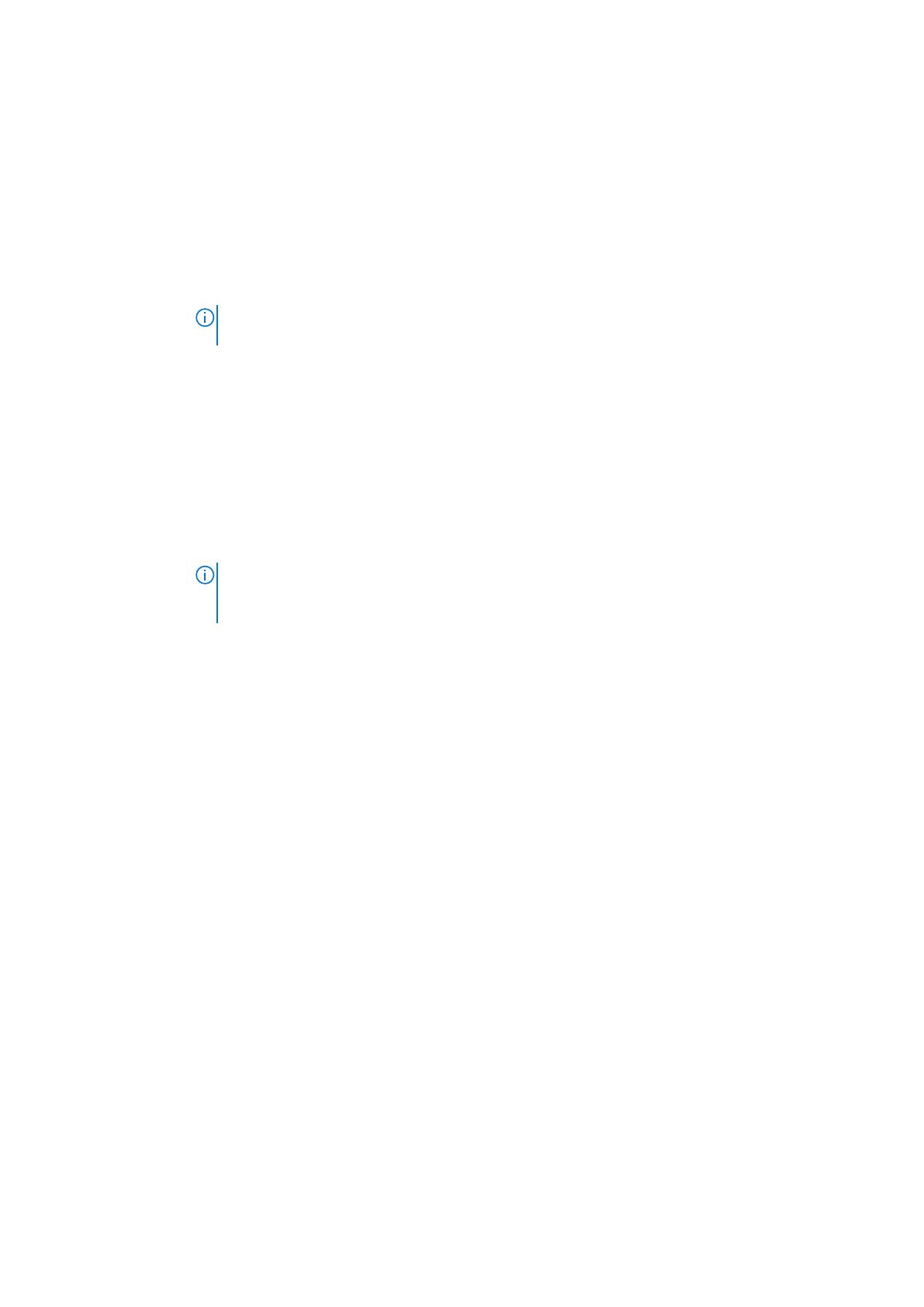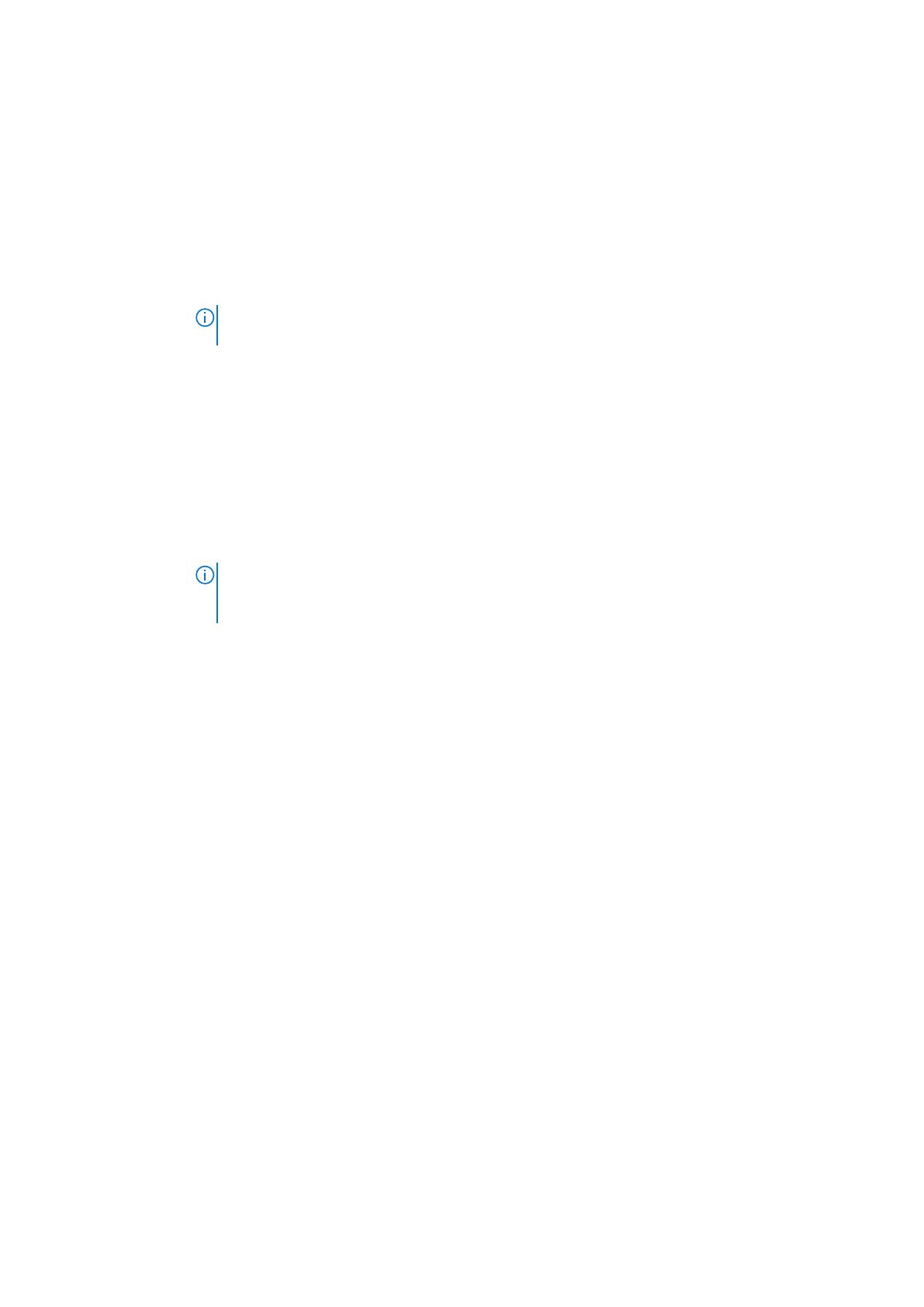
オプション 説明
[内蔵 USB ポート] 内蔵 USB ポートを有効または無効にします。デフォルトでは、このオプションは [On](オン)に設定さ
れています。
[iDRAC ダイレクト
USB ポート]
iDRAC ダイレクト USB ポートはホストの可視性がなく、iDRAC によってのみ管理されます。デフォルトで
は、このオプションは[オン]または[オフ]に設定されています。ときに設定を [オフにするに]は、
iDRAC はこの管理対象ポートに取り付けられた USB デバイスを検出しません。デフォルトでは、このオプ
ションは [On](オン)に設定されています。
[内蔵ネットワーク
カード 1]
内蔵ネットワーク カード(NDC)を有効または無効にします。[無効]に設定すると、その NDC は、オペ
レーティング システム(OS)で使用できません。このオプションは、デフォルトで[有効]に設定されて
います。
メモ: 場合に設定を [無効] (OS) 、の内蔵 NIC は iDRAC で共有ネットワークアクセス用に利用可能性
があります。
[I/OAT DMA エンジ
ン]
I/O 加速テクノロジ(I/OAT)オプションの有効 / 無効を切り替えます。I/OAT は、ネットワーク トラフィ
ックを高速化しながら CPU の利用率を低減するように設計された DMA 機能のセットです。ハードウェア
とソフトウェアがこの機能をサポートする場合にのみ有効にできます。
[I/O Snoop HoldOff
Response]
PCI I/O が CPU からのスヌープ リクエストを保留できるサイクル数を選択し、LLC への書き込みを完了させ
る時間を取ることができます。この設定では、スループットを向上させ、レイテンシーが重要な作業負荷で
のパフォーマンスが向上できます。
[内蔵ビデオ コント
ローラー]
内蔵ビデオ コントローラーをプライマリディスプレイとして使用するかときに設定を [有効にするに]は、
内蔵ビデオ コントローラーがプライマリディスプレイのグラフィックカードが取り付けられている場合で
も、追加します。[無効]に設定すると、増設グラフィックス カードがプライマリディスプレイ BIOS は POST
中に出力をプライマリビデオと内蔵ビデオで追加の両方に表示され、プレブート環境。ビデオは、オペレー
ティング システムの起動直前に無効にこのオプションは、デフォルトで[有効]に設定されています。
メモ: 次の場合は、複数のシステムにインストールされてグラフィックカードで、 PCI 列挙中に検出さ
れた最初のカードがプライマリビデオとして選択されて追加されます。に、スロット内のどちらをプラ
イマリビデオカードがを制御するには、カードを調整し直す必要があります。
[組み込みビデオ コ
ントローラーの現
在の状態]
組み込みビデオ コントローラーの現在の状態を表示します。[組み込みビデオ コントローラーの現在の状
態]オプションは、読み取り専用フィールドです。内蔵ビデオ コントローラーがシステム内で唯一の表示機
能である(つまり、増設グラフィックス カードが取り付けられていない)場合、[Embedded Video
Controller] (組み込みビデオコントローラ) 設定が[Disabled](無効)となっていても、内蔵ビデオ コント
ローラーが自動的にプライマリ ディスプレイとして使用されます。
[SR-IOV グローバ
ル有効]
シングルルート I/O 仮想化(SR-IOV)デバイスの BIOS 設定の有効 / 無効を切り替えます。このオプション
は、デフォルトで[無効]に設定されています。
[OS ウォッチドッ
グ タイマー]
システムが応答を停止した場合、このウォッチドッグタイマーはオペレーティング システムのリカバリに便
利です。このオプションが [Enabled](有効)に設定されている場合、オペレーティング システム はタイ
マーを初期化します。このオプションが [Disabled](無効)に設定されている場合、タイマーはシステムに
何ら影響しません。
[空のスロットの表
示]
BIOS と OS にアクセスできるすべての空のスロットの root ポートを有効または無効にします。このオプシ
ョンは、デフォルトで[無効]に設定されています。
[4 GB を超える I/O
のメモリ マップ化]
大容量メモリを必要とする PCIe デバイスのサポートの有効 / 無効を切り替えます。このオプションは、64
ビットのオペレーティング システムに対してのみ有効にします。このオプションは、デフォルトで[有効]
に設定されています。
[I/O ベースメモリ
マップ化]
[12 TB]に設定すると、MMIO ベースは 12 TB にマップされます。この 44 ビットの PCIe アドレス指定が必
要に OS をインストールするためのオプションを有効にします。
スロット無効化
このタスクについて
[Slot Disablement]画面の詳細は、次のとおりです。
[
スロット無効化]
お使いのシステムで利用可能な PCIe スロットの有効 / 無効を切り替えます。Slot Disablement(スロット無
効)機能により、指定のスロットに取り付けられている PCIe カードの構成が管理されます。スロット無効
の使用は、取り付けられている周辺機器(拡張)カードによって OS の起動が妨げられているか、またはシ
16 プレオペレーティング システム管理アプリケーション